Эффективная работа с Руководством пользователя PDFelement
Как корректировать PDF с помощью искусственного интеллекта на Mac
Повысьте качество ваших PDF-документов с помощью интуитивно понятной функции проверки от PDFelement, работающей на базе Lumi ИИ reading assistant. Повысьте четкость и корректность вашего контента, используя эти простые шаги:
- Начните с запуска PDFelement и открытия вашего PDF-документа. Перейдите на вкладку "Инструменты" и откройте "Инструменты искусственного интеллекта", затем выберите "Корректировать PDF".
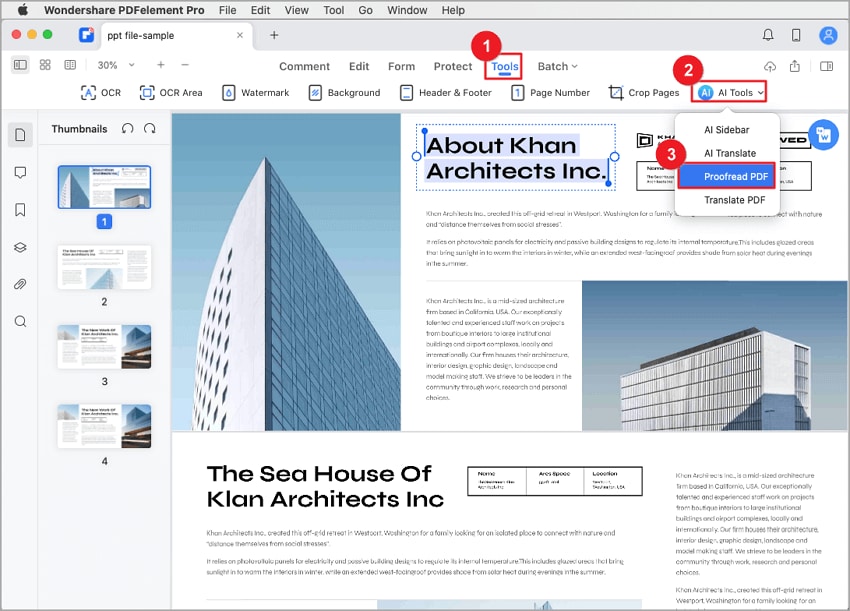
Корректировать PDF с помощью ИИ на Mac
- Lumi ИИ быстро проверяет текущую страницу, предоставляя обновленную версию на боковой панели ИИ.
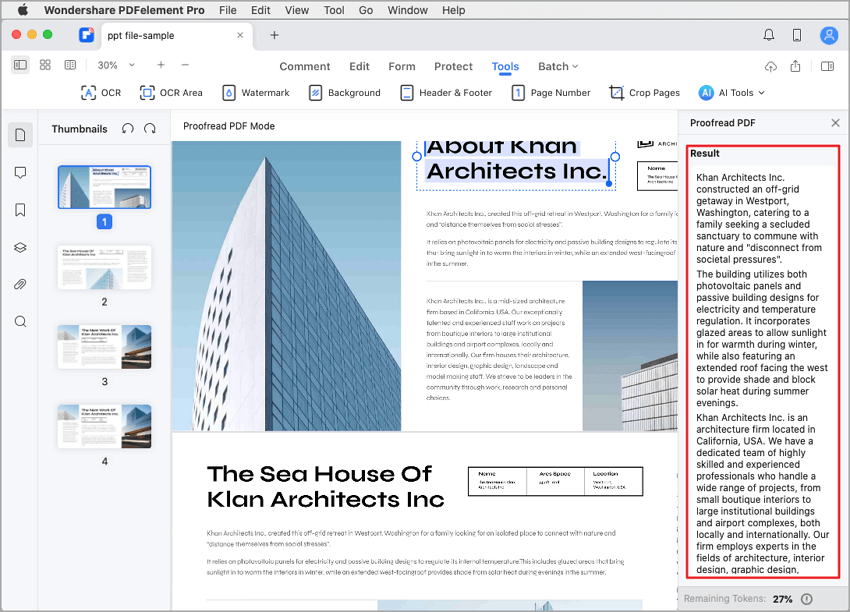
Результат проверки PDF с помощью ИИ на Mac
- Для получения другого содержимого или определенных разделов вашего PDF-файла воспользуйтесь командой "Корректировать" на боковой панели ИИ. Просто введите текст, который вы хотите просмотреть.
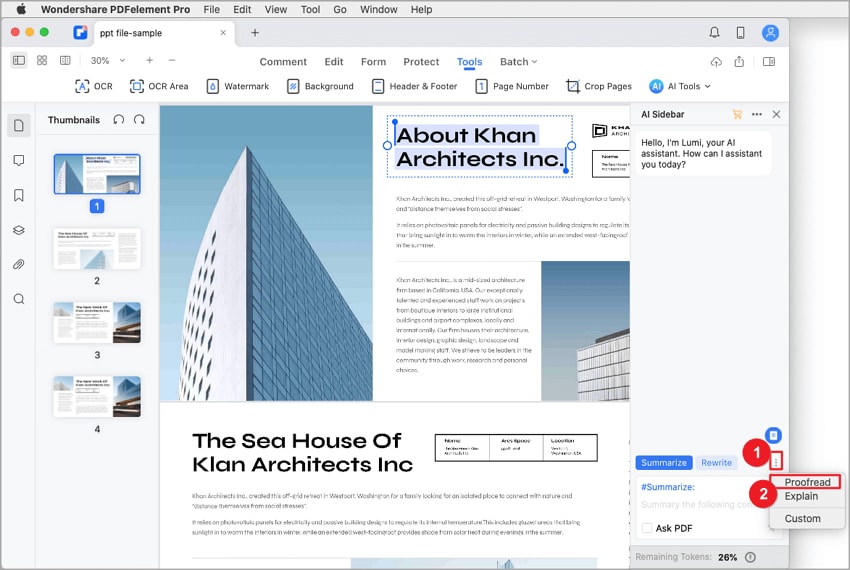
ИИ проверяет текст на Mac
- Нажмите на значок отправки, и Lumi ИИ представит вам улучшенную версию текста. Более того, в нем содержатся предложения по доработке и повышению общего качества вашего контента.
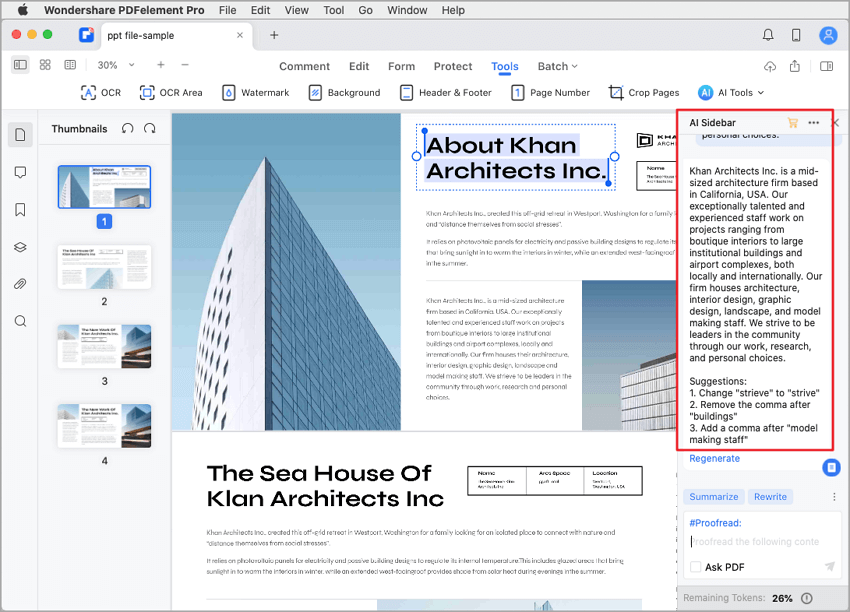
Результаты проверки ИИ текста на Mac
- Чтобы быстро отредактировать определенный текст в вашем документе, начните с выбора нужного текста. Затем щелкните правой кнопкой мыши выделенный текст.
- В появившемся всплывающем меню перейдите к разделу "Обработка контента с помощью искусственного интеллекта" и выберите "Корректировать". Станьте свидетелем волшебства возможностей искусственного интеллекта Lumi, когда Проверенная версия выбранного вами текста сразу же появится на боковой панели искусственного интеллекта справа.
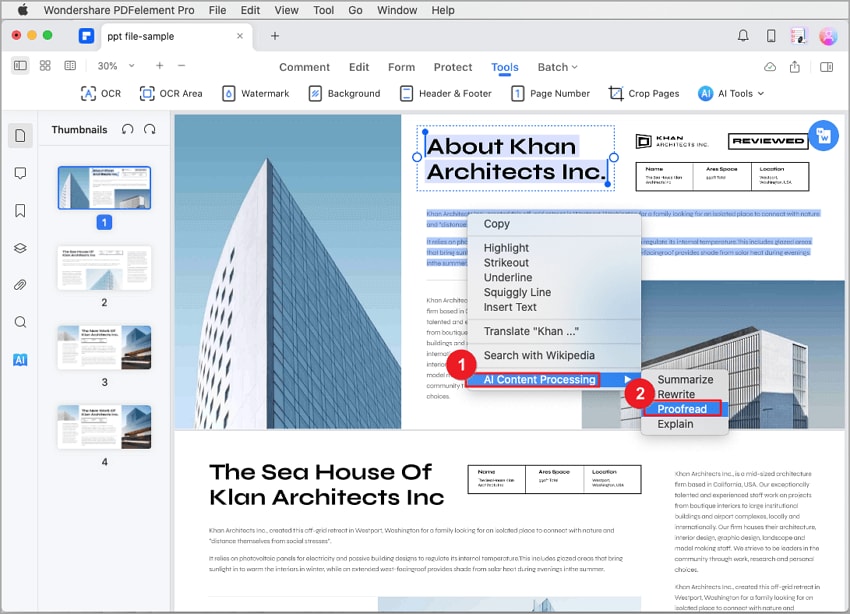
щелкните правой кнопкой мыши на проверке текста ИИ


